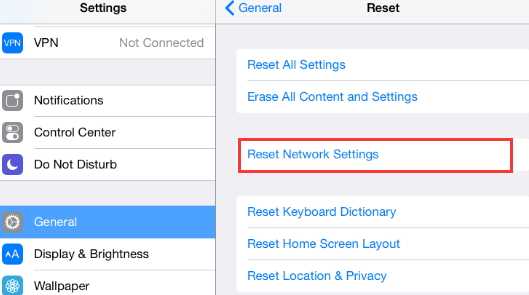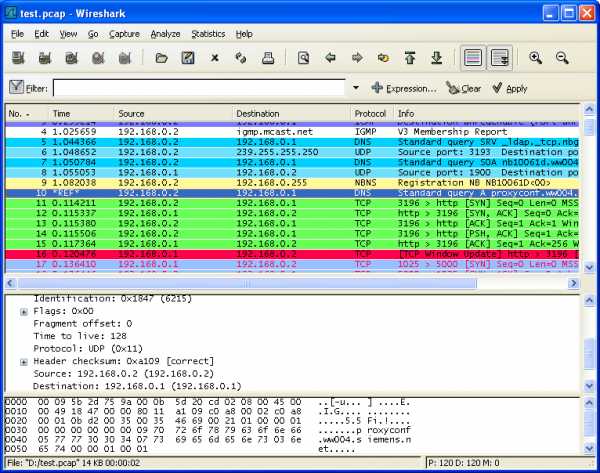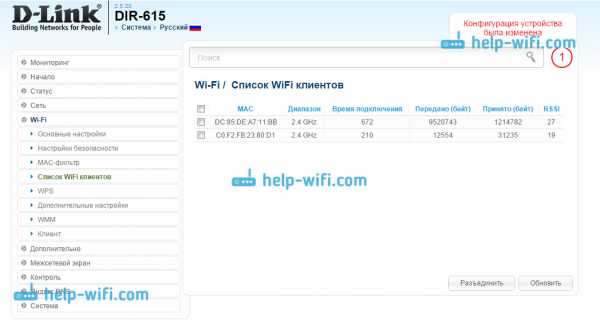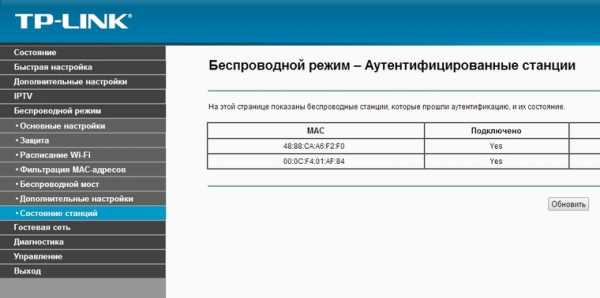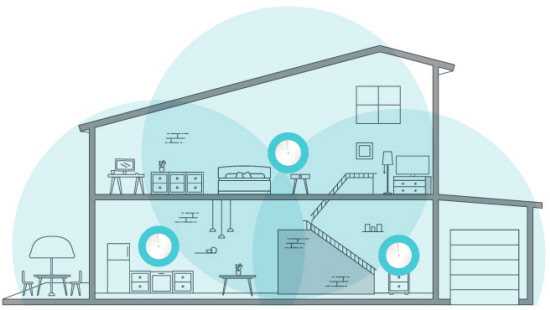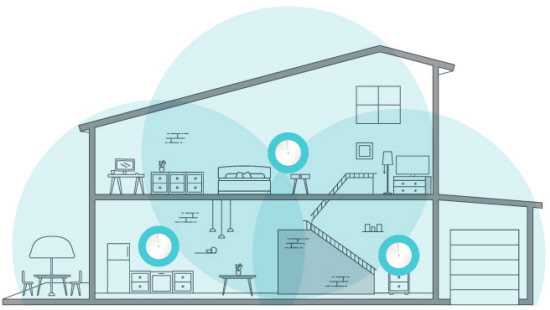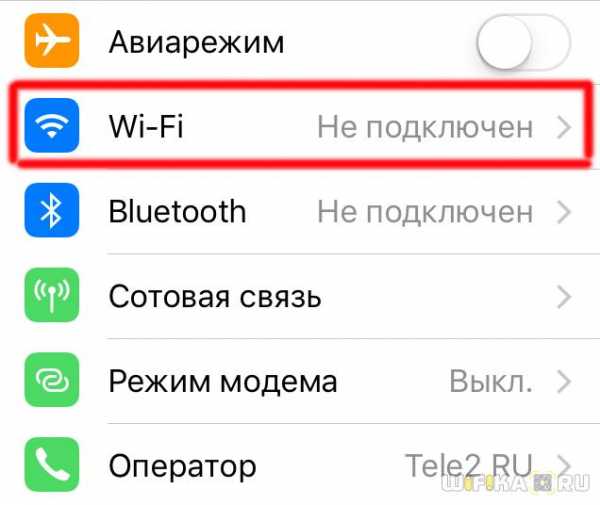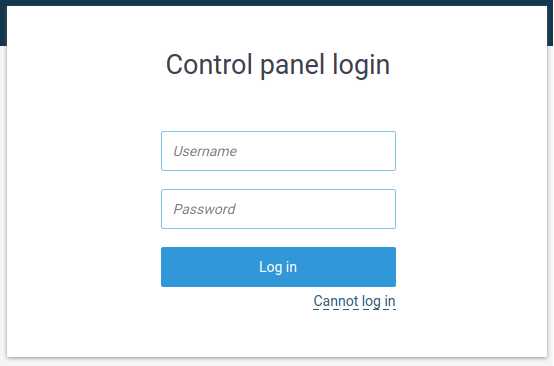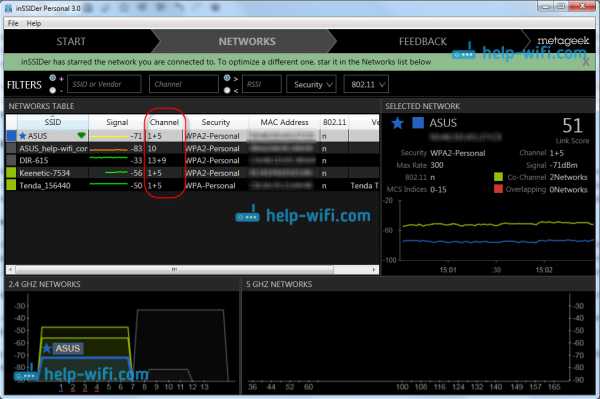Мы принимаем к оплате:
«Подарочный сертификат» от нашего Учебного Центра – это лучший подарок для тех, кто Вам дорог! Оплате обучение и подарите Вашим родным и близким обучение по любому из курсов!!!
«Сертификат на повторное обучение» дает возможность повторно пройти обучение в нашем Учебном Центре со скидкой 1000 рублей!
А также:
Как подключить эпсон л355 к wifi
Как подключить Epson L355 по WiFi
Сегодня мы рассмотрим:
Современные модели принтеров способны работать с компьютером без лишних проводов, используя лишь беспроводное соединение Wi-Fi.
Одним из подобных устройств печати является Epson L355, и на его примере ниже мы рассмотрим, каким образом можно выполнить его подключение к сети Wi-Fi.
Epson L355 – это современное устройство, обеспечивающее качественную домашнюю печать. Подключен данный принтер к компьютеру может быть как с помощью USB-кабеля, так и по сети Wi-Fi, однако, именно со вторым пунктом у пользователей чаще всего и возникают трудности.
Настраиваем беспроводное Wi-Fi соединение для принтера Epson L355
- Прежде всего, если для печатающего устройства на компьютере уже установлены драйвера, их потребуется удалить, чтобы выполнить повторную установку и правильную настройку. Удаление драйверов выполняется в меню «Панель управления» – «Программы и компоненты» («Удаление программ»). В списке установленного на ПК программного обеспечения найдите драйвера для вашего принтера, кликните по ним правой кнопкой мыши и выберите пункт «Удалить».
- Завершите деинсталляцию драйверов, а затем перезагрузите компьютер, чтобы все внесенные изменения в систему вступили в силу.
- Теперь вам потребуется повторно установить драйвера на компьютер. Для этого используйте диск, входящий в комплект к вашему приводу. Если диска у вас нет или вовсе отсутствует CD-привод скачать драйвера можно по ссылке в конце статьи с официального сайта разработчика. Перед тем, как загрузить драйвера, вам потребуется выбрать вашу операционную систему (здесь важно учитывать как ее версию, так и разрядность).
- На ваш компьютер будет загружен архив, который потребуется распаковать. В архиве содержится установочный файл, который и необходимо запустить, но предварительно вам потребуется подключить принтер к компьютеру с помощью входящего в комплект USB-кабеля и включить его в сеть.
- Следуйте указаниям мастера установки. Когда на экране отобразится окно выбора типа подключения принтера, установите отметку около пункта «Нет: подключение к порту USBUSB», а затем завершите установку драйвера.
- Теперь, не перезагружая компьютера, снова запустите установщик драйверов и, снова дойдя к моменту выбора типа подключения, на этот раз выберите параметр «Да: сетевое подключение» и щелкните по кнопке «ОК».
- Принтер начнет поиск роутера. Как только сеть будет найдена, вам будет предложено к ней подключиться, указав авторизационные данные (пароль от Wi-Fi). Завершите процесс установки драйвера, а затем перезагрузите компьютер.
Скачать драйвера для принтера Epson L355 бесплатно
Загрузить последнюю версию драйверов с официального сайта
Epson L355 Настройка Wi-Fi | Подключите принтер Epson L355 к сети WiFi
Epson L355 Настройка Wi-Fi
Если мы заглянем в прошлое, то там было так много задач, которые требовали много времени и усилий. Сегодня технологии изменили эту ситуацию, и теперь вы можете выполнять ту же работу всего за несколько минут. Например, если мы возьмем принтеры, то представьте, что вам приходилось вручную копировать документ каждый раз, когда вы хотите получить копию. Печатник дал нам свободу от этой монотонной работы.Если вы будете искать бренды на рынке, вы заметите множество вариантов, но тот, кто никогда не подводил в представлении широкого разнообразия и одновременно доступности, - это Epson. С помощью инноваций теперь они придумали принтеры, которые можно использовать из любой точки дома, поскольку они работают по Wi-Fi, такие как Epson L355 wifi setup .
Шаги по настройке принтера Epson L355
Это беспроводной многофункциональный принтер со встроенной системой подачи чернил. Вы можете использовать его как дома, так и в офисе.Однако из-за недостатка знаний пользователь иногда сталкивается с трудностями при подключении своего принтера к сети Wi-Fi, но вместо того, чтобы проконсультироваться с поддержкой для принтеров Epson , вы можете сделать это самостоятельно. В таком городе, как The New York City , сложно узнать время, поскольку у людей плотный график, но процесс, который я предлагаю, прост в применении и не займет много времени на настройку.
Есть три способа настроить принтер. Один из них - это Epson L355 Wireless Printer Setup , второй - с помощью кабелей, а третий - WPS (WiFi Protected Setup).Если вы хотите использовать метод WPS, то сначала вам нужно проверить свой маршрутизатор на предмет его активности и найти наклейку, на которой вы увидите текст «WiFi Protected Setup». Если вы найдете его на роутере, то для настройки вам придется использовать только метод WPS. Если вы уже используете WPS, то в этом нет необходимости, так как это может привести к сбою беспроводной сети.

В этом блоге ниже я упомянул процесс настройки Epson L355 WiFi . Следуя ему, вы можете легко подключить свой принтер к Wi-Fi без каких-либо проблем.Чтобы получить желаемые результаты, обязательно выполнять каждый шаг в том же порядке, в котором он написан, поскольку любое отклонение от указанной процедуры может не привести к желаемому результату.
Шаги по подключению принтера Epson L355 к сети WiFi
- Шаг 1: Сначала вы должны убедиться, что ваш принтер Epson подключен к стабильному Интернет-соединению. Если он не подключен, вы можете сделать это, обратившись в официальную службу поддержки принтеров Epson. Здесь вы должны выбрать название продукта из имеющихся альтернатив, щелкнуть «Руководства», а затем выбрать опцию «Начать здесь».
- Шаг 2: После подключения к Интернету вам необходимо загрузить « Epson Connect Printer Setup Utility », которое вы получите на официальном сайте.
- Шаг 3: Теперь установите все загруженные файлы, чтобы продолжить
- Шаг 4: После установки программа попросит вас прочитать Лицензионное соглашение с конечным пользователем. Внимательно просмотрите информацию. В конце вы найдете вариант кнопки «Далее». Нажмите на нее и продолжайте процесс
- Шаг 5: Теперь программа спросит у вас разрешение на установку.Щелкните по кнопке «Установить». Когда процесс будет завершен, появится кнопка «Готово», нажмите на нее и завершите процесс установки.
- Шаг 6: Теперь найдите свой продукт в списке и после выбора нажмите кнопку «Далее» .
- Шаг 7: После этого вы увидите переключатель «Регистрация принтера», выберите его и нажмите «Далее».
- Шаг 8: Затем, когда регистрация принтера будет завершена, вы должны выбрать кнопку «Согласен», которая отобразится в конце страницы.После этого нажмите кнопку «Далее»
- Шаг 9: Теперь вы увидите сообщение с цитатой «Зарегистрируйте принтер в Epson Connect». Здесь он спросит вашего разрешения. Нажмите кнопку «ОК» и продолжайте дальше
- Шаг 10: Если у вас нет учетной записи в Epson, вам необходимо ее создать. Для этого вам нужно будет заполнить форму, которую вы получите на официальном сайте. Перейдите на сайт и нажмите «Создать учетную запись Epson Connect», а затем нажмите кнопку «Готово»
- Шаг 11: Если вы регистрируете новый принтер с существующей учетной записью, выберите «У меня уже есть учетная запись» из опций.Заполните форму «Добавить новый принтер» и после этого нажмите кнопку «Добавить»
- Шаг 12: Теперь нажмите кнопку «Закрыть»
- Шаг 13: После закрытия программы теперь ваш принтер будет успешно подключен к сети WIFI. Проверьте это, распечатав какой-нибудь документ, чтобы убедиться, что вы получили желаемый результат или нет
Быстрая помощь для службы поддержки Epson. Бесплатный номер: @ США: + 1-866-969-0698
Беспроводной принтер Epson L355 Настройка может быть выполнена быстро с помощью этого процесса.В случае, если это не поможет вашей цели, будет разумно обратиться в службу поддержки Epson. В Нью-Йорке вы можете приобрести утилиту настройки принтера Epson connect , поскольку она известна тем, что предоставляет отличные услуги по ремонту принтеров Epson. Они могут помочь вам с установкой Epson L355 WiFi Setup для Mac и Windows 10 . Благодаря своей службе поддержки клиентов Epson по всему Нью-Йорку они никогда не отказывались от своевременных и качественных решений.
Если вы не можете подключить принтер Epson L355 к Wi-Fi на Mac. Наберите + 1-866-969-0698 для настройки Epson L355 Wifi и настройки принтера Epson L355 для Wifi на Mac, Windows.
.Настройка принтера Epson Connectдля Windows
- Epson US
- СВЯЗАТЬСЯ С НАМИ
- Твиттер
- YouTube
- СОЗДАТЬ АККАУНТ
- ВОЙТИ
Меню
- Моя учетная запись (вход / регистрация) Назад
- Войти
- Зарегистрироваться
- ДЛЯ ДОМА Назад
- ДЛЯ ДОМА
- Принтеры Назад
- Принтеры
- Принтеры и МФУ
- Принтеры Supertank
- Фотопринтеры
- Посмотреть все принтеры
- Принадлежности
- Сканеры Назад
- Сканеры
- Фотосканеры
- Сканеры чеков
- Сканеры документов
- Посмотреть все сканеры
- Принадлежности
- Проекторы Назад
% PDF-1.4 % 1495 0 объект > endobj xref 1495 210 0000000016 00000 н. 0000006058 00000 н. 0000006314 00000 н. 0000006360 00000 н. 0000006493 00000 н. 0000006667 00000 н. 0000006823 00000 н. 0000007430 00000 н. 0000007599 00000 н. 0000007674 00000 н. 0000007769 00000 п. 0000007904 00000 н. 0000008008 00000 н. 0000008151 00000 п. 0000008318 00000 н. 0000008435 00000 н. 0000008557 00000 н. 0000008716 00000 н. 0000008835 00000 н. 0000008942 00000 н. 0000009122 00000 н. 0000009233 00000 п. 0000009348 00000 п. 0000009513 00000 н. 0000009661 00000 п. 0000009817 00000 н. 0000009971 00000 н. 0000010080 00000 п. 0000010192 00000 п. 0000010342 00000 п. 0000010483 00000 п. 0000010634 00000 п. 0000010800 00000 п. 0000010945 00000 п. 0000011076 00000 п. 0000011224 00000 п. 0000011324 00000 п. 0000011497 00000 п. 0000011608 00000 п. 0000011762 00000 п. 0000011878 00000 п. 0000011995 00000 п. 0000012151 00000 п. 0000012305 00000 п. 0000012454 00000 п. 0000012560 00000 п. 0000012719 00000 п. 0000012854 00000 п. 0000012990 00000 п. 0000013145 00000 п. 0000013308 00000 п. 0000013416 00000 п. 0000013525 00000 п. 0000013650 00000 п. 0000013771 00000 п. 0000013912 00000 п. 0000014047 00000 п. 0000014172 00000 п. 0000014297 00000 п. 0000014417 00000 п. 0000014544 00000 п. 0000014706 00000 п. 0000014874 00000 п. 0000015042 00000 п. 0000015148 00000 п. 0000015331 00000 п. 0000015438 00000 п. 0000015604 00000 п. 0000015722 00000 п. 0000015857 00000 п. 0000016001 00000 п. 0000016144 00000 п. 0000016265 00000 п. 0000016378 00000 п. 0000016545 00000 п. 0000016667 00000 п. 0000016850 00000 п. 0000016978 00000 п. 0000017160 00000 п. 0000017266 00000 п. 0000017406 00000 п. 0000017602 00000 п. 0000017732 00000 п. 0000017868 00000 п. 0000018059 00000 п. 0000018173 00000 п. 0000018293 00000 п. 0000018419 00000 п. 0000018530 00000 п. 0000018707 00000 п. 0000018904 00000 п. 0000019027 00000 н. 0000019196 00000 п. 0000019295 00000 п. 0000019450 00000 п. 0000019575 00000 п. 0000019704 00000 п. 0000019831 00000 п. 0000020001 00000 п. 0000020131 00000 п. 0000020261 00000 п. 0000020425 00000 п. 0000020549 00000 п. 0000020679 00000 п. 0000020841 00000 п. 0000020963 00000 п. 0000021085 00000 п. 0000021252 00000 п. 0000021371 00000 п. 0000021497 00000 п. 0000021639 00000 п. 0000021789 00000 п. 0000021933 00000 п. 0000022050 00000 п. 0000022168 00000 п. 0000022305 00000 п. 0000022473 00000 п. 0000022601 00000 п. 0000022745 00000 п. 0000022857 00000 п. 0000023015 00000 п. 0000023113 00000 п. 0000023269 00000 н. 0000023384 00000 п. 0000023510 00000 п. 0000023634 00000 п. 0000023800 00000 п. 0000023927 00000 п. 0000024088 00000 п. 0000024210 00000 п. 0000024360 00000 п. 0000024504 00000 п. 0000024626 00000 п. 0000024786 00000 п. 0000024924 00000 п. 0000025061 00000 п. 0000025196 00000 п. 0000025330 00000 п. 0000025511 00000 п. 0000025640 00000 п. 0000025770 00000 п. 0000025951 00000 п. 0000026074 00000 п. 0000026195 00000 п. 0000026362 00000 п. 0000026494 00000 п. 0000026607 00000 п. 0000026779 00000 п. 0000026900 00000 п. 0000027006 00000 н. 0000027188 00000 п. 0000027292 00000 п. 0000027398 00000 п. 0000027581 00000 п. 0000027685 00000 н. 0000027791 00000 п. 0000027955 00000 н. 0000028067 00000 п. 0000028180 00000 п. 0000028346 00000 п. 0000028475 00000 п. 0000028609 00000 п. 0000028775 00000 п. 0000028924 00000 п. 0000029045 00000 п. 0000029209 00000 н. 0000029326 00000 п. 0000029446 00000 н. 0000029573 00000 п. 0000029697 00000 п. 0000029827 00000 н. 0000029958 00000 н. 0000030110 00000 п. 0000030263 00000 п. 0000030385 00000 п. 0000030507 00000 п. 0000030658 00000 п. 0000030794 00000 п. 0000030924 00000 п. 0000031057 00000 п. 0000031178 00000 п. 0000031303 00000 п. 0000031422 00000 п. 0000031561 00000 п. 0000031691 00000 п. 0000031843 00000 п. 0000031996 00000 п. 0000032128 00000 п. 0000032264 00000 н. 0000032415 00000 п. 0000032536 00000 п. 0000032676 00000 п. 0000032808 00000 п. 0000032953 00000 п. 0000033099 00000 п. 0000033227 00000 н. 0000033359 00000 п. 0000033488 00000 п. 0000033616 00000 п. 0000033738 00000 п. 0000033871 00000 п. 0000033995 00000 п. 0000034122 00000 п. 0000034249 00000 п. 0000034376 00000 п. 0000034497 00000 п. 0000034608 00000 п. 0000034722 00000 п. 0000034885 00000 п. 0000004496 00000 н. трейлер ] / Назад 1519899 >> startxref 0 %% EOF 1704 0 объект > поток hVmPTe> zȊwDJ * Ŋu- ] 0B- # AB'QGa ~ 4N5 # 638Ԙ3i3it s = s
.